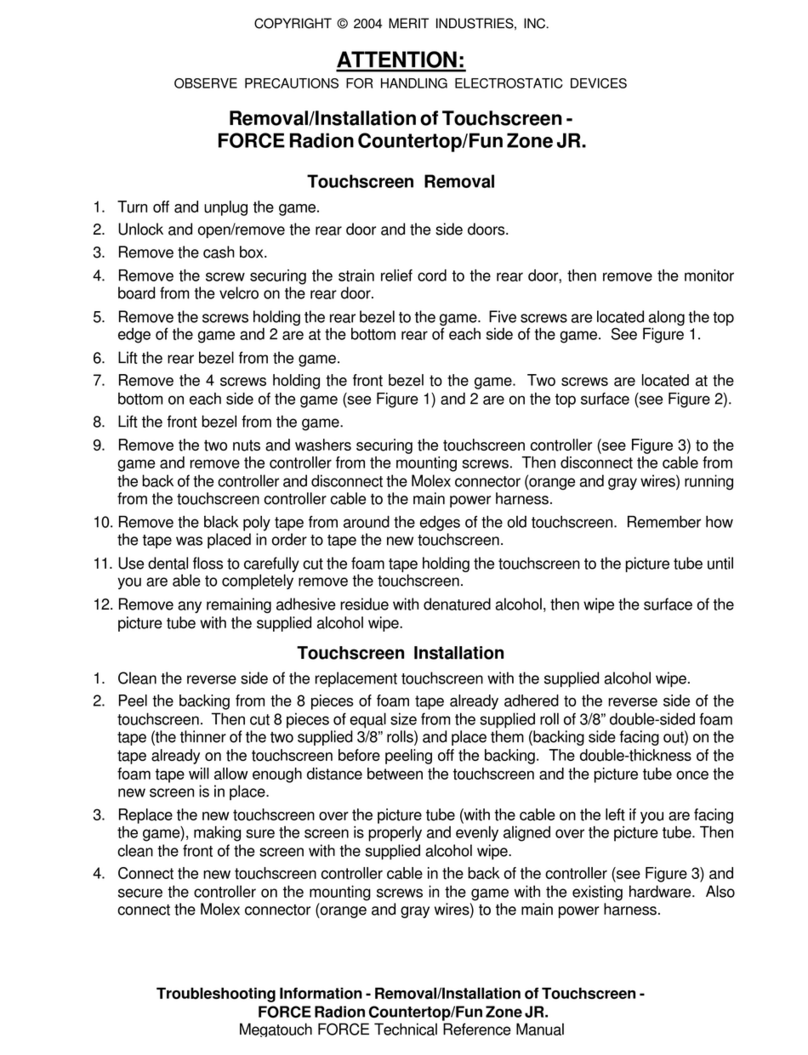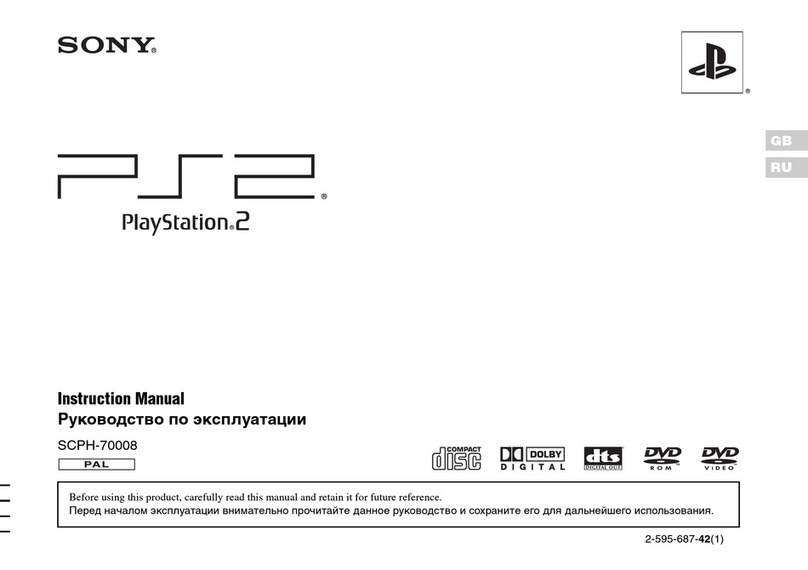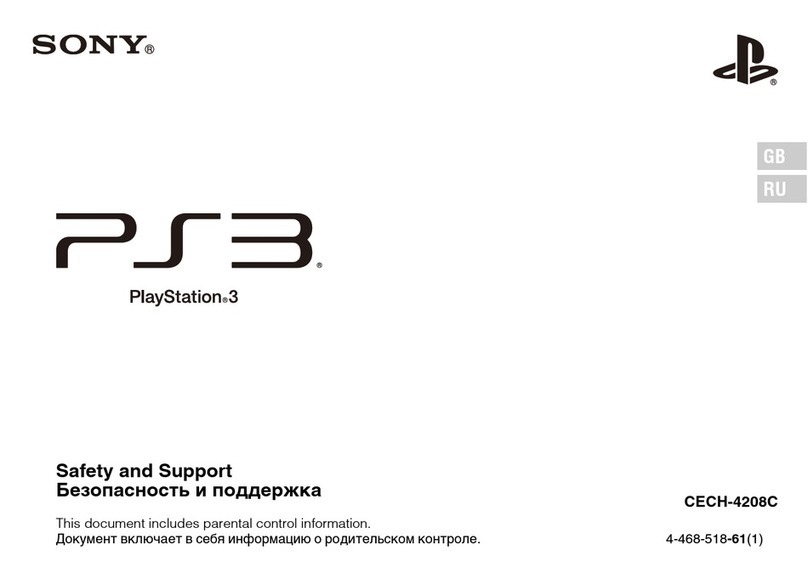My Arcade Retro Champ User manual

www.MyArcadeGaming.com
User guide
Manuel de l’utilisateur
Guía del usuario
Manuale dell’Utente
Guia do usuário
Bedienungsanleitung
Gebruikershandleiding
ユーザー ガ イド

ENGLISH
Includes
Retro Champ™ console, AC charger and user guide.
Please read and follow this user guide thoroughly before using.
1. Directional pad
2. RESET button
3. SELECT button
4. START button
5. B button
6. A button
7. Volume buttons
8. Power switch ( ) ( )
9. Aspect ratio switch (4:3 <-> 16:9)
10. NES™ cartridge slot
11. Headphone jack ( )
12. Charge port (5V IN)
13. Battery indicator LED ( )
14. CLEANING KIT
15. CONTROLLER 1 indicator LED
16. HDMI OUT port
17. CONTROLLER 2 indicator LED
18. Kick-stand
19. Famicom™ cartridge slot
20. RELEASE switch
4
5
6
1
23
7

TOP VIEW
BACK VIEW
BOTTOM VIEW
8 9 10 11 12 13
14
15 16 17
18
19
20

Button and port functions
NOTE: Button functions may vary per game.
Directional pad – To scroll through menu options and movement during game play.
RESET button – Reset console and return to game’s top menu.
SELECT button – Function varies per game.
START button – To start and pause game.
A and B buttons – Game action buttons, function varies by game.
Volume buttons – To raise or lower the volume.
Power switch – Power console on ( ) and o ( ).
Aspect ratio switch (4:3 <-> 16:9) – To switch between 4:3 and 16:9 screen view.
NES™ cartridge slot – Insert NES™ cartridge.
Headphone jack ( ) – To use with 3.5mm headphones or earbuds.
Charge port (5V IN) – To charge the device using the included Micro-USB AC charger.
Battery indicator LED ( ) – Indicates when the battery is low or charging.
CLEANING KIT - Portable compartment that holds cleaning supplies.
CONTROLLER 1 & 2 indicator LEDs – Shows when the wireless controllers (not included)
are connected to the Retro Champ™ pairing mode mentioned.
HDMI OUT port – To show your screen on your TV.
Famicom™ cartridge slot – Insert Famicom™ cartridge.
RELEASE switch – To release the CLEANING KIT from the Retro Champ™.
How to charge the Retro Champ™
NOTE: Please fully charge the Retro Champ™ before use.
1. Plug the Micro-USB end of the included AC charger into the charge port located on the
top of the Retro Champ™. Plug the other end of the AC charger into a powered source.
Solid orange – Device is charging.
Blinking orange – Low battery, please charge or connect the included AC charger.
Solid white – Device is fully charged.

How to play NES™ games on the Retro Champ™
NOTE: Before inserting cartridge, make sure that the cartridge is free of any dirt and debris
that would cause it to not work with the Retro Champ™. We recommend cleaning the
cartridge contacts with a dry cotton swab.
1. Gently insert an NES™ cartridge with the label facing forward into the NES™ cartridge slot
at the top of the Retro Champ™.
2. Turn on the Retro Champ™ by moving the power switch from ( ) to ( ).
3. Use the directional pad and buttons to navigate through the game menu and
start playing.
4. To remove the cartridge, power the device down, then gently pull up from the
Retro Champ™.
NOTE: If your cartridge does not work with the Retro Champ™, please try cleaning it. If it
still does not work, your cartridge may be non-functional or in need of further cleaning.
How to play Famicom™ games on the Retro Champ™
NOTE: Before inserting cartridge, make sure that the cartridge is free of any dirt and debris
that would cause it to not work with the Retro Champ™. We recommend cleaning the
contacts with a dry cotton swab.
1. Gently insert a Famicom™ cartridge with the label facing backwards in the bottom slot on
the Retro Champ™.
2. Turn on the Retro Champ™.
3. Use the directional pad and buttons to navigate through the game menu and
start playing.
4. To remove the cartridge, power down the device, then gently pull down from the
Retro Champ™.
NOTE: If your cartridge does not work with the Retro Champ™, please try cleaning it. If it
still does not work, your cartridge may be non-functional or in need of further cleaning.
How to play the Retro Champ™ on an HD TV
1. With the device powered down, plug one end of an HDMI® cable (not included) into the
HDMI OUT port on the back of the Retro Champ™.
2. Plug the other end of the cable into your TV’s HDMI® port.
3. Confirm your television is set to the proper video input.
NOTES:
• When the Retro Champ™ is plugged into your TV, the screen on the Retro Champ™
will turn o.
• The aspect ratio will work in both 4:3 and 16:9 when using the Retro Champ™ on a TV.
• The directional pad and buttons on the Retro Champ™ will still function while the
console is connected to the TV via an HDMI® cable.
How to connect wireless controllers (not included) with your Retro Champ™
1. Insert batteries into the back of the Super GamePad (not included).
2. Turn on the Retro Champ™. Once you turn on the Retro Champ™, the CONTROLLER
indicator LEDs on the back of the Retro Champ™ will blink and turn o.

3. Press the home button on the Super GamePad.
4. When paired, the CONTROLLER indicator LED will turn solid white.
5. If using a secondary Super GamePad for 2-player games, please follow the same
instructions for connecting controller 2.
NOTE: The Retro Champ™ is only compatible with the My Arcade® Super GamePad and not
to be used with controllers from other parties. To purchase our Super GamePad, please visit
our website: https://www.myarcadegaming.com/products/super-gamepad
To use the CLEANING KIT
1. Slide the RELEASE switch located on the bottom of the Retro Champ™ from right to left.
2. While holding the RELEASE switch to the left, slide the CLEANING KIT downwards and
remove from the Retro Champ™.
3. Press the OPEN button on the CLEANING KIT and separate the two parts to reveal the
cleaning solution bottle (included) and cotton swabs.
4. To replace, connect the parts together and slide the CLEANING KIT back into place into
the Retro Champ™.
NOTE: Cleaning solution will not be included, but the cleaning solution bottle can be used
to store your preferred contact cleaning solution. Only use the appropriate solution for
cleaning contacts. Do not use water or other solutions not appropriate for cleaning
electrical contacts.
How to clean your cartridges
1. Use a dry cotton swab and gently brush both sides of the contacts.
2. If the contacts are still dirty, dip the cotton swab in either alcohol or contact cleaner
solution and gently brush both sides of the contacts. Do not get it overly wet. Wipe clean
with a dry cotton swab.
NOTE: Any type of solution (alcohol or contact cleaner solution) should be the last resort
when cleaning your cartridges. Always try a few dry cotton swabs first.
FAQs
Issue: My cartridge doesn’t play.
Solution: Make sure that your cartridge works on other consoles (original NES™, original
Famicom™). Over time, the pins on some cartridges become worn or even broken. In these
cases, unfortunately, the cartridge will no longer work and this is not a defect of the Retro
Champ™, but simply a case where the game cartridge is no longer playable due to damage
or old age. To clean the cartridge, please refer to our section “How to clean your cartridges”
to see if that helps. Again, please note that any type of solution should be the last resort
when cleaning your cartridges. Always try a dry cotton swab first.
Issue: The Retro Champ™ will not turn on.
Solution: In the unlikely event that your Retro Champ™ does not turn on, make sure that the
console is fully charged before trying to turn the console on. Refer to the section “How to
charge the Retro Champ™” for charging instructions.
Issue: The screen is pixelated or freezes.
Solution: Turn the Retro Champ™ o for 5 seconds and turn back on. Make sure the Retro

Champ™ is fully charged.
FCC information
This equipment has been tested and found to comply with the limits for a Class B Digital
Device, pursuant to Part 15 of the FCC Rules. These limits are designed to provide
reasonable protection against harmful interference in a residential installation. This
equipment generates, uses, and can radiate radio frequency energy and, if not installed and
used in accordance with the instructions, may cause harmful interference to radio
communications. However, there is no guarantee that interference will not occur in a
particular installation.
If this equipment does cause harmful interference to radio or television reception, which
can be determined by turning the equipment o and on, the user is encouraged to try to
correct the interference by one or more of the
following measures:
• Reorient or relocate the receiving antenna.
• Increase the separation between the equipment and receiver.
• Connect the equipment to an outlet on a circuit dierent from that to which the
receiver is connected.
• Consult the dealer or an experienced radio/TV technician for help.
This equipment complies with Part 15 of the FCC Rules. Operation is subject to the
following two conditions:
1. This equipment may not cause harmful interference.
2. This equipment must accept any interference received, including interference that may
cause undesired operation.
Modifications not authorized by the manufacturer may void the user’s authority to operate
this device. This equipment complies with FCC RF radiation exposure limits set forth for an
uncontrolled environment. This transmitter must not be co-located or operating in
conjunction with any other antenna or transmitter.
Warranty information
All My Arcade products come with a limited warranty and have been subjected to a
thorough series of tests to ensure the highest level of dependability and compatibility. It is
unlikely that you will experience any problem, but if a defect should become apparent
during the use of this product, My Arcade warrants to the original consumer purchaser that
this product will be free from defects in material and workmanship for a period of 120 days
from the date of your original purchase.
If a defect covered by this warranty occurs to a product purchased in the U.S. or Canada,
My Arcade, at its option, will repair or replace the product purchased at no charge or refund
the original purchase price. If a replacement is necessary and your product is no longer
available, a comparable product may be substituted at the sole discretion of My Arcade. For
My Arcade products purchased outside of the U.S. and Canada, please ask the store where
it was purchased for further information.
This warranty does not cover normal wear and tear, abusive use or misuse, modification,
tampering or any other cause not related to either materials or workmanship. This warranty
does not apply to products used for any industrial, professional or commercial purposes.

Service information
For service on any defective product under the 120-day warranty policy, please contact
Consumer Support to obtain a Return Authorization Number. My Arcade reserves the right
to require the return of the defective product and proof of purchase.
NOTE: My Arcade will not process any defective claims without a Return
Authorization Number.
Consumer Support hotline
877-999-3732 (U.S. and Canada only)
or 310-222-1045 (International)
Consumer Support email
Website
www.MyArcadeGaming.com
Save a tree, register online
My Arcade is making the eco-friendly choice to have all products registered online. This
saves the printing of physical paper registration cards. All the information you need to
register your recent My Arcade purchase is available at:
www.MyArcadeGaming.com/product-registration.

Inclus
Console Retro Champ™, chargeur secteur et guide de l’utilisateur.
Veuillez lire attentivement le présent manuel de l’utilisateur et suivre
ses consignes.
1. Croix directionnelle
2. Bouton RESET (réinitialisation)
3. Bouton SELECT (sélection)
4. Bouton START (démarrage)
5. Bouton B
6. Bouton A
7. Boutons de volume
8. Interrupteur d’alimentation ( ) ( )
9. Interrupteur de format d’image
(4:3 <-> 16:9)
10. Emplacement pour cartouche NES™
11. Prise écouteurs ( )
12. Port de charge (5 V IN)
13. Voyant LED de batterie ( )
14. CLEANING KIT (kit de nettoyage)
15. Voyant LED de MANETTE 1
16. Port de HDMI OUT (sortie HDMI)
17. Voyant LED de MANETTE 2
18. Béquille
19. Emplacement pour
cartouche Famicom™
20. Interrupteur RELEASE
4
5
6
1
23
7
FRANÇAIS

VUE DE DESSUS
VUE ARRIÈRE
VUE DE DESSOUS
8 9 10 11 12 13
14
15 16 17
18
19
20

Fonctions des boutons, des interrupteurs et des ports
REMARQUE : Les fonctions des boutons peuvent varier selon le jeu.
Croix directionnelle - Pour faire défiler les options de menu et eectuer des mouvements
pendant le jeu.
Bouton RESET (réinitialisation) - Réinitialise la console et revient en haut du menu
du jeu.
Bouton SELECT (sélection) - La fonction varie selon le jeu.
Bouton START (démarrage) - Pour démarrer le jeu ou le mettre en pause.
Boutons A et B - Boutons d’action de jeu, la fonction varie selon le jeu.
Boutons de volume - Pour augmenter ou diminuer le volume.
Interrupteur d’alimentation - Met en marche ( ) ou arrête ( ) la console.
Interrupteur de format d’image (4:3 <-> 16:9) - Pour basculer entre la vue 4:3 et la vue 16:9.
Emplacement pour cartouche NES™ - Insérer une cartouche NES™.
Prise écouteurs ( ) - Pour utiliser un casque ou des écouteurs 3,5 mm.
Port de charge (5V IN) - Pour charger l’appareil avec l’adaptateur secteur
micro-USB inclus.
Voyant LED de batterie ( ) - Indique lorsque la batterie est faible ou en charge.
CLEANING KIT (kit de nettoyage) - Compartiment portable qui contient le matériel
de nettoyage.
Voyants LED des MANETTES 1 et 2 - Indique lorsque les manettes sans fil (non incluses)
sont connectées à la console Retro Champ™ dans le mode appariement indiqué.
Port de HDMI OUT (sortie HDMI) - Pour aicher votre écran sur votre téléviseur.
Emplacement pour cartouche Famicom™ - Insérer une cartouche Famicom™.
Interrupteur RELEASE - Pour extraire le CLEANING KIT (kit de nettoyage) de la console
Retro Champ™.
Comment charger la console Retro Champ™
REMARQUE : Veuillez charger la console Retro Champ™ avant de l’utiliser.
1. Branchez l’embout micro-USB du chargeur secteur inclus sur le port de charge situé sur le
dessus de la console Retro Champ™. Branchez l’autre embout du chargeur secteur sur une
source d’alimentation.

Orange — L’appareil est en cours de charge.
Orange clignotant — Batterie faible, veuillez charger ou connecter le chargeur
secteur inclus.
Blanc — L’appareil est complètement chargé.
Comment jouer aux jeux NES™ sur la console Retro Champ™
REMARQUE : Avant d’insérer la cartouche, assurez-vous qu’elle est dépourvue de saletés
et débris susceptibles de l’empêcher de fonctionner avec la console Retro Champ™. Nous
vous recommandons de nettoyer les contacts de la cartouche à l’aide d’un coton-tige sec.
1. Insérez doucement une cartouche NES™ avec l’étiquette vers l’avant dans l’emplacement
pour cartouche NES™ situé sur le dessus de la console Retro Champ™.
2. Allumez la console Retro Champ™ en basculant l’interrupteur d’alimentation de la position
( ) à la position ( ).
3. Utilisez la croix directionnelle et les boutons pour parcourir le menu du jeu et commencer
à jouer.
4. Pour retirer la cartouche, éteignez l’appareil puis tirez-la doucement vers le haut hors de
la console Retro Champ™.
REMARQUE : si votre cartouche ne fonctionne pas avec la console Retro Champ™, veuillez
essayer de la nettoyer. Si cela ne fonctionne toujours pas, il se peut que votre cartouche ne
soit pas opérationnelle ou nécessite un nettoyage plus approfondi.
Comment jouer aux jeux Famicom™ sur la console Retro Champ™
REMARQUE : Avant d’insérer la cartouche, assurez-vous qu’elle est dépourvue de saletés
et débris susceptibles de l’empêcher de fonctionner avec la console Retro Champ™. Nous
vous recommandons de nettoyer les contacts à l’aide d’un coton-tige sec.
1. Insérez doucement une cartouche Famicom™ avec l’étiquette vers l’arrière dans
l’emplacement situé en-dessous de la console Retro Champ™.
2. Allumez la console Retro Champ™.
3. Utilisez la croix directionnelle et les boutons pour parcourir le menu du jeu et commencer
à jouer.
4. Pour retirer la cartouche, éteignez l’appareil puis tirez-la doucement vers le bas hors de la
console Retro Champ™.
REMARQUE : si votre cartouche ne fonctionne pas avec la console Retro Champ™, veuillez
essayer de la nettoyer. Si cela ne fonctionne toujours pas, il se peut que votre cartouche ne
soit pas opérationnelle ou nécessite un nettoyage plus approfondi.
Comment utiliser la console Retro Champ™ sur un téléviseur HD
1. Une fois l’appareil éteint, branchez l’embout d’un câble HDMI® (non inclus) sur le port de
HDMI OUT (sortie HDMI) situé à l’arrière de la console Retro Champ™.
2. Branchez l’autre embout du câble sur le port HDMI® de votre téléviseur.
3. Confirmez que votre téléviseur est réglé sur la bonne entrée vidéo.
REMARQUES :
• Lorsque la console Retro Champ™ est branchée sur votre téléviseur, l’écran de la console
Retro Champ™ s’éteint.

• Le format d’image fonctionne en 4:3 et 16:9 lorsque vous utilisez la console
Retro Champ™ sur un téléviseur.
• La croix directionnelle et les boutons de la console Retro Champ™
fonctionnent toujours lorsque la console est connectée au téléviseur via un câble HDMI®.
Comment connecter les manettes sans fil (non incluses) à votre console
Retro Champ™
1. Insérez des piles à l’arrière de la Super GamePad (non inclus).
2. Allumez la console Retro Champ™. Une fois la console Retro Champ™ allumée, les
voyants LED des MANETTES situés à l’arrière de la console Retro Champ™ clignotent puis
s’éteignent.
3. Appuyez sur le bouton Home (Accueil) de la Super GamePad.
4. Une fois l’appariement terminé, le voyant LED de la manette s’éclaire en blanc.
5. Si vous utilisez une deuxième Super GamePad pour les jeux à 2 joueurs, suivez les
mêmes instructions pour connecter la manette 2.
REMARQUE : la console Retro Champ™ est uniquement compatible avec la Super
GamePad de My Arcade® et ne doit pas être utilisée avec des manettes tierces. Pour
acheter notre Super GamePad, rendez-vous sur notre site Web :
https://www.myarcadegaming.com/products/super-gamepad
Pour utiliser le CLEANING KIT (kit de nettoyage)
1. Faites coulisser de droite à gauche l’interrupteur RELEASE situé en-dessous de la
console Retro Champ™.
2. Tout en maintenant l’interrupteur RELEASE vers la gauche, faites coulisser le Kit de
nettoyage vers le bas et retirez-le de la console Retro Champ™.
3. Appuyez sur le bouton OPEN sur le Kit de nettoyage et séparez les deux éléments pour
révéler le flacon de solution de nettoyage (inclus) et les cotons-tiges.
4. Pour le remettre en place, reconnectez les éléments et glissez le Kit de nettoyage en
place dans la console Retro Champ™.
REMARQUE : la solution de nettoyage n’est pas incluse, mais le flacon de solution de
nettoyage peut servir à stocker votre solution de nettoyage des contacts privilégiée. Utilisez
uniquement une solution adaptée au nettoyage des contacts. N’utilisez pas d’eau ni d’autres
solutions non adaptées au nettoyage des contacts électriques.
Comment nettoyer vos cartouches
1. Utilisez un coton-tige sec et brossez doucement les deux côtés des contacts.
2. Si les contacts sont encore sales, trempez le coton-tige dans de l’alcool ou une solution
de nettoyage des contacts puis brossez doucement les deux côtés des contacts. Ne les
humidifiez pas de manière excessive. Essuyez avec un coton-tige sec.
REMARQUE : tout type de solution (alcool ou solution de nettoyage des contacts) doit être
utilisé en dernier recours pour nettoyer vos cartouches. Essayez toujours d’abord avec des
cotons-tiges secs.
FAQ
Problème : ma cartouche ne fonctionne pas.
Solution : vérifiez que votre cartouche fonctionne sur d’autres consoles

(NES™ ou Famicom™ d’origine). Avec le temps, les broches de certaines cartouches s’usent
ou se brisent. Dans ce cas malheureusement, la cartouche ne fonctionnera plus et il ne
s’agit pas d’un défaut de la console Retro Champ™, mais simplement d’une situation ne
permettant plus d’utiliser la cartouche de jeu en raison de sa détérioration ou de son
vieillissement. Pour nettoyer la cartouche, veuillez consulter notre rubrique « Comment
nettoyer vos cartouches » qui pourra peut-être vous aider. Là encore, merci de noter que
tout type de solution doit être utilisé en dernier recours pour nettoyer vos cartouches.
Essayez toujours d’abord avec un coton-tige sec.
Problème : la console Retro Champ™ ne s’allume pas.
Solution : dans le cas peu probable où votre console Retro Champ™ ne s’allume pas,
vérifiez qu’elle est complètement chargée avant d’essayer de l’allumer. Reportez-vous à la
rubrique « Comment charger la console Retro Champ™ » pour consulter les instructions
de charge.
Problème : l’écran est pixellisé ou se fige.
Solution : éteignez la console Retro Champ™ pendant 5 secondes puis rallumez-la. Vérifiez
que la console Retro Champ™ est complètement chargée.
Renseignements de la FCC
L’équipement a été mis à l’essai et déclaré conforme aux limites d’un appareil numérique de
catégorie B, conformément à la partie 15 du règlement de la FCC. Ces limites sont conçues
pour orir une protection raisonnable contre une interférence nuisible dans une installation
résidentielle. Cet équipement produit, utilise et peut émettre de l’énergie de fréquence radio,
et s’il n’est pas installé et utilisé conformément aux instructions, peut perturber les
communications radio. Cependant, rien ne garantit qu’il n’y ait pas d’interférence dans une
installation particulière.
Si l’équipement produit une interférence nuisible à la réception d’émissions de radio ou de
télévision, qu’on peut déterminer en mettant en marche et en arrêtant l’équipement,
l’utilisateur est encouragé à tenter de corriger l’interférence en prenant au moins une des
mesures suivantes :
• Réorienter ou déplacer l’antenne réceptrice;
• Augmenter la distance séparant l’équipement et le récepteur;
• Brancher l’équipement dans une prise sur un circuit diérent de celui dans lequel est
branché le récepteur;
• Demander de l’aide du vendeur ou d’un technicien spécialisé en radio/télévision.
Cet appareil est conforme à la partie 15 des règlements de la FCC. Son utilisation est
soumise aux deux conditions suivantes :
1. Cet appareil ne doit pas causer des interférences nuisibles;
2. Cet appareil doit accepter toutes les interférences reçues, y compris les interférences
pouvant provoquer un fonctionnement indésirable.
Les modifications non autorisées par le fabricant peuvent annuler le droit de l’utilisateur
d’utiliser l’appareil. Cet équipement est conforme aux limites d’exposition aux rayonnements
RF établies par la FCC pour un milieu non contrôlé. Cet émetteur ne doit pas âtre placé à
proximité d’un autre émetteur ou d’une autre antenne, ou être utilisé avec ces derniers.

Information sur la garantie
Tous les produits My Arcade® sont assortis d’une garantie limitée et ont été soumis à une
série de tests pour assurer la meilleure fiabilité et la meilleure compatibilité. Il est peu
probable que vous ayez un problème, mais si un défaut se manifeste pendant l’utilisation du
produit, My Arcade® garantit à l’acheteur initial que le produit est exempt de tout défaut de
matériel et de fabrication pour une période de 120 jours à partir de la date d’achat.
En cas de défaut couvert par la présente garantie, My Arcade®, à son choix, réparera ou
remplacera gratuitement le produit acheté ou remboursera le prix d’achat original. Si le
produit doit être remplacé et qu’il n’est plus en vente, My Arcade®, à sa seule discrétion,
peut le remplacer par un produit comparable.
La présente garantie ne couvre pas l’usure normale, la mauvaise utilisation, la modification,
l’altération ou toute autre cause non liée au matériel ou à la fabrication. La présente garantie
ne s’applique pas aux produits utilisés à des fins industrielles, professionnelles
ou commerciales.
Information sur la réparation
Pour la réparation d’un produit défectueux pendant la période des 120 jours de la politique
de garantie, veuillez communiquer avec le service de soutien aux consommateurs afin
d’obtenir un numéro d’autorisation de retour. My Arcade® se réserve le droit d’exiger le
retour du produit défectueux et d’une preuve d’achat.
REMARQUE : My Arcade® ne traitera pas les réclamations liées aux défectuosités sans
numéro d’autorisation de retour.
Ligne directe au service de soutien aux consommateurs
877-999-3732 (É.-U. et Canada uniquement)
ou 310-222-1045 (International)
Courriel du service de soutien aux consommateurs
Site Web
www.MyArcadeGaming.com
Sauvez un arbre, enregistrez-vous en ligne
My Arcade® fait un choix écologique en demandant à ce que tous les produits soient
enregistrés en ligne. Cela évite l’impression des cartes d’enregistrement papier. Tous les
renseignements dont vous avez besoin pour enregistrer votre achat récent d’un produit
My Arcade® sont aichés à l’adresse : www.MyArcadeGaming.com/product-registration

ESPAÑOL
Incluye
Consola Retro Champ™, cargador de CA y guía del usuario.
Lea y siga minuciosamente esta guía del usuario antes de usar.
1. Cruceta de control
2. Botón RESET (Restablecer)
3. Botón SELECT (Seleccionar)
4. Botón START (Inicio)
5. Botón B
6. Botón A
7. Botones de volumen
8. Interruptor de encendido ( ) ( )
9. Interruptor de relación de aspecto
(4:3 <-> 16:9)
10. Ranura para cartuchos de NES™
11. Conector de auriculares ( )
12. Puerto de carga (5V IN)
13. Indicador LED de batería ( )
14. CLEANING KIT (kit de limpieza)
15. Indicador LED de CONTROLADOR 1
16. Puerto HDMI OUT
17. Indicador LED de CONTROLADOR 2
18. Soporte de apoyo
19. Ranura para cartuchos de Famicom™
20. Interruptor RELEASE
4
5
6
1
23
7

VISTA SUPERIOR
VISTA POSTERIOR
VISTA INFERIOR
8 9 10 11 12 13
14
15 16 17
18
19
20

Funciones de los botones y puertos
NOTA: Las funciones de los botones pueden variar según el juego.
Cruceta de control - Para desplazarse a través de las opciones de menú y para el
movimiento durante el juego.
Botón RESET (Restablecer) - Restablezca la consola y vuelva al menú principal del juego.
Botón SELECT (Seleccionar) - La función varía según el juego.
Botón START (Inicio) - Para iniciar y pausar juegos.
Botones A y B - Botones de acción del juego, la función varía según el juego.
Botones de volumen - Para subir o bajar el volumen.
Interruptor de encendido - Encienda ( ) y apague ( ) la consola.
Interruptor de relación de aspecto (4:3 <-> 16:9) - Para alternar entre la vista de pantalla
de 4:3 y 16:9.
Ranura para cartuchos de NES™ - Inserte el cartucho de NES™.
Conector de auriculares ( ) - Para usar auriculares de 3,5 mm.
Puerto de carga (5V IN) - Para cargar el dispositivo con el cagador de CA micro
USB incluido.
Indicador LED de batería ( ) - Indica cuando la batería está baja o se está cargando.
CLEANING KIT (kit de limpieza) - Compartimiento portátil para colocar suministros
de limpieza.
Indicadores LED CONTROLADOR 1 y 2 - Muestra cuando los controladores inalámbricos
(no incluidos) se conectan al modo de emparejamiento mencionado de Retro Champ™.
Puerto HDMI OUT - Para mostrar la pantalla en su televisor.
Ranura para cartuchos de Famicom™ - Inserte el cartucho de Famicom™.
Interruptor RELEASE (Liberar) - Para liberar el CLEANING KIT (kit de limpieza) de la
Retro Champ™.
Cómo cargar la Retro Champ™
NOTA: Cargue por completo la Retro Champ™ antes de usarla.
1. Conecte el extremo micro USB del cargador de CA que se incluye en el puerto de carga
ubicado en la parte superior de la Retro Champ™. Conecte el otro extremo del cargador de
CA a la fuente alimentada.

Naranja fijo: El dispositivo está cargando.
Naranja parpadeando: Batería baja, cargue o conecte el cargador de CA incluido.
Blanco fijo: El dispositivo está completamente cargado.
Cómo jugar juegos de NES™ en la Retro Champ™
NOTA: Antes de insertar el cartucho, asegúrese de que este no tenga suciedad ni residuos
que impidan que funcione con la Retro Champ™. Recomendamos limpiar los contactos del
cartucho con un bastoncillo seco.
1. Con cuidado, inserte un cartucho de NES™ con la etiqueta orientada hacia adelante en la
ranura para cartuchos de NES™ en la parte superior de la Retro Champ™.
2. Para encender la Retro Champ™, mueva el interruptor de encendido de ( ) a ( ).
3. Use la cruceta de control y los botones para navegar a través del menú del juego y
comenzar a jugar.
4. Para retirar el cartucho, apague el dispositivo y luego sáquelo con cuidado hacia arriba
de la Retro Champ™.
NOTA: Si el cartucho no funciona con la Retro Champ™, intente limpiarlo. Si aún no
funciona, es posible que esté averiado o que deba limpiarlo aún más.
Cómo jugar juegos de Famicom™ en la Retro Champ™
NOTA: Antes de insertar el cartucho, asegúrese de que este no tenga suciedad ni residuos
que impidan que funcione con la Retro Champ™. Recomendamos limpiar los contactos con
un bastoncillo seco.
1. Con cuidado, inserte un cartucho de Famicom™ con la etiqueta orientada hacia atrás en la
ranura inferior de la Retro Champ™.
2. Encienda la Retro Champ™.
3. Use la cruceta de control y los botones para navegar a través del menú del juego y
comenzar a jugar.
4. Para retirar el cartucho, apague el dispositivo y luego sáquelo con cuidado hacia abajo
de la Retro Champ™.
NOTA: Si el cartucho no funciona con la Retro Champ™, intente limpiarlo. Si aún no
funciona, es posible que esté averiado o que deba limpiarlo aún más.
Cómo jugar con la Retro Champ™ en un televisor HD
1. Con el dispositivo apagado, conecte un extremo del cable HDMI® (no incluido) en el
puerto HDMI OUT en la parte posterior de la Retro Champ™.
2. Conecte el otro extremo del cable en el puerto HDMI® de su televisor.
3. Confirme que su televisor esté configurado en la entrada de vídeo correcta.
NOTAS:
• Cuando se conecta la Retro Champ™ en su televisor, la pantalla de la Retro Champ™
se apagará.
• La relación de aspecto funcionará en 4:3 y 16:9 cuando use la Retro Champ™ en un televisor.
• La cruceta de control y los botones de la Retro Champ™ funcionarán de todos modos
mientras la consola esté conectada al televisor por medio de un cable HDMI®.

Cómo conectar los controladores inalámbricos (no incluidos) con su
Retro Champ™
1. Inserte las baterías en la parte posterior del Super GamePad (no incluido).
2. Encienda la Retro Champ™. Una vez encendida la Retro Champ™, los indicadores LED de
CONTROLADOR en la parte posterior de la Retro Champ™ parpadearán y se apagarán.
3. Presione el botón de inicio del Super GamePad.
4. Cuando se empareje, el indicador LED del controlador se encenderá fijo de color blanco.
5. Si usa un segundo Super GamePad para juegos con 2 jugadores, siga las mismas
instrucciones para conectar el controlador 2.
NOTA: La Retro Champ™ solo es compatible con Super GamePad de My Arcade® y no se
debe usar con controladores de otras marcas. Para comprar nuestro Super GamePad, visite
nuestro sitio web: https://www.myarcadegaming.com/products/super-gamepad.
Para usar el CLEANING KIT (kit de limpieza)
1. Deslice de derecha a izquierda el interruptor de RELEASE (liberación) ubicado en la parte
inferior de la Retro Champ™.
2. Mientras afirma el interruptor RELEASE (liberación) hacia la izquierda, deslice el kit de
limpieza hacia abajo y retírelo de la Retro Champ™.
3. Presione el botón OPEN (Abrir) del kit de limpieza y separe las dos partes para revelar la
botella de solución de limpieza (incluida) y los bastoncillos.
4. Para volver a colocarlo, conecte las partes y deslice el CLEANING KIT (kit de limpieza)
de vuelva a su lugar en la Retro Champ™.
NOTA: No se incluirá la solución de limpieza, pero se puede usar la botella de solución de
limpieza para almacenar su solución de limpieza de contactos preferida. Solo use una
solución adecuada para la limpieza de contactos. No use agua u otras soluciones no
adecuadas para limpiar contactos eléctricos.
Cómo limpiar sus cartuchos
1. Use un bastoncillo y cepille suavemente ambos lados de los contactos.
2. Si los contactos aún están sucios, sumerja el bastoncillo en alcohol o solución de
limpieza de contactos y cepille suavemente ambos lados de los contactos. No lo
humedezca demasiado. Séquelos con un bastoncillo seco.
NOTA: Cualquier tipo de solución (alcohol o solución de limpieza de contactos) debe ser el
último recurso cuando limpie los cartuchos. Siempre pruebe con algunos bastoncillos
secos primero.
Preguntas frecuentes
Problema: Mi cartucho no se reproduce.
Solución: Asegúrese de que el cartucho funcione en otras consolas (NES™ original,
Famicom™ original). Con el tiempo, las clavijas de algunos cartuchos se desgastarán o,
incluso, se romperán. Desafortunadamente, en estos casos el cartucho ya no funcionará y
esto no es un defecto de la Retro Champ™, sino que simplemente un caso donde el
cartucho del juego ya no se puede reproducir debido a daños o producto de la antigüedad.
Para limpiar el cartucho, consulte nuestra sección “Cómo limpiar sus cartuchos” para ver si
eso ayuda. Nuevamente, tenga en cuenta que cualquier tipo de solución debe ser el último
recurso cuando limpie sus cartuchos. Siempre pruebe con un bastoncillo seco primero.
This manual suits for next models
1
Table of contents
Languages:
Other My Arcade Game Console manuals